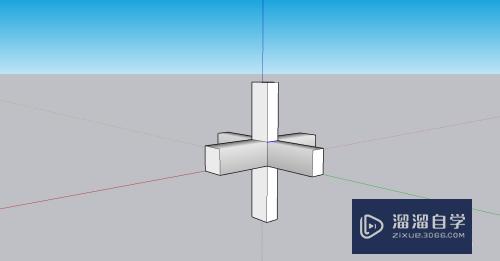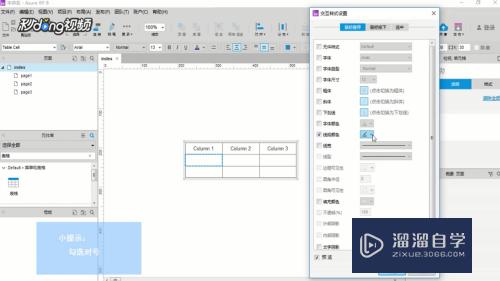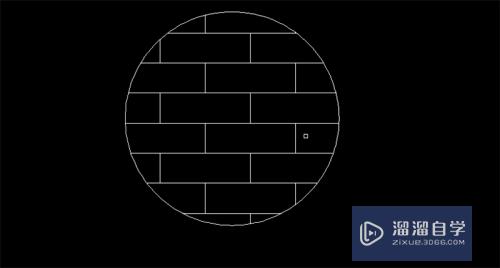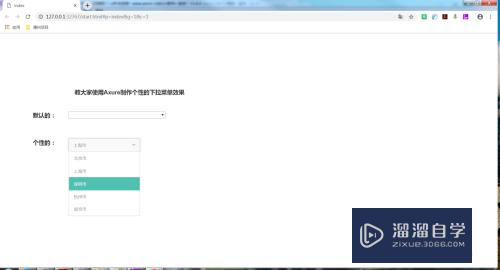CAD2010怎么设置图层(cad2010怎么设置图层颜色)优质
AutoCAD的绘图过程。是将不同元素绘制在不同的图层上。设置图层是CAD绘图过程中一项基本的操作。但CAD2010怎么设置图层呢?对于图层不熟悉的小伙伴。快看看下面的教程吧!
如果大家想要学习更多的“CAD”相关内容。点击这里可学习CAD免费课程>>
工具/软件
硬件型号:华为笔记本电脑MateBook 14s
系统版本:Windows7
所需软件:CAD2010
方法/步骤
第1步
打开“图层特性管理器”

第2步
单击新建图层。可连续点击新建。
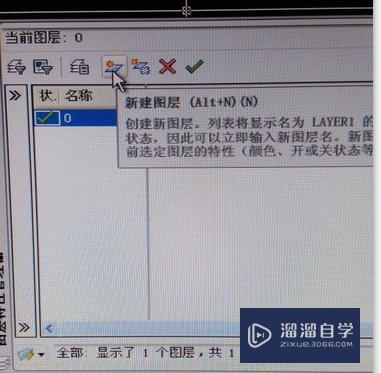
第3步
修改图层名称。
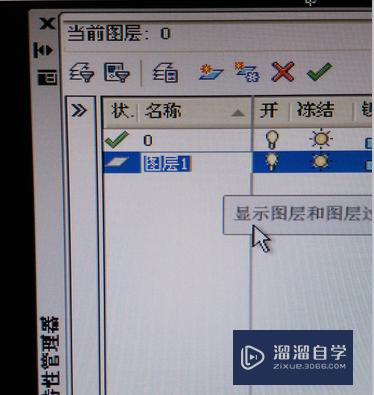
第4步
设定图层中线的颜色。

第5步
选择线的型状。
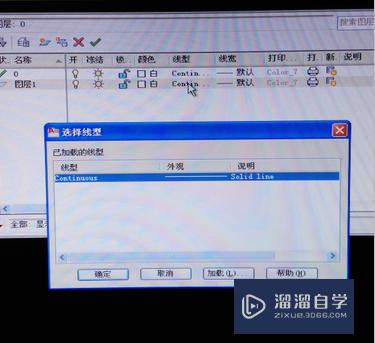
第6步
修改线的宽度。

第7步
点击回车键。完成图层设置。

以上关于“CAD2010怎么设置图层(cad2010怎么设置图层颜色)”的内容小渲今天就介绍到这里。希望这篇文章能够帮助到小伙伴们解决问题。如果觉得教程不详细的话。可以在本站搜索相关的教程学习哦!
更多精选教程文章推荐
以上是由资深渲染大师 小渲 整理编辑的,如果觉得对你有帮助,可以收藏或分享给身边的人
本文标题:CAD2010怎么设置图层(cad2010怎么设置图层颜色)
本文地址:http://www.hszkedu.com/70755.html ,转载请注明来源:云渲染教程网
友情提示:本站内容均为网友发布,并不代表本站立场,如果本站的信息无意侵犯了您的版权,请联系我们及时处理,分享目的仅供大家学习与参考,不代表云渲染农场的立场!
本文地址:http://www.hszkedu.com/70755.html ,转载请注明来源:云渲染教程网
友情提示:本站内容均为网友发布,并不代表本站立场,如果本站的信息无意侵犯了您的版权,请联系我们及时处理,分享目的仅供大家学习与参考,不代表云渲染农场的立场!